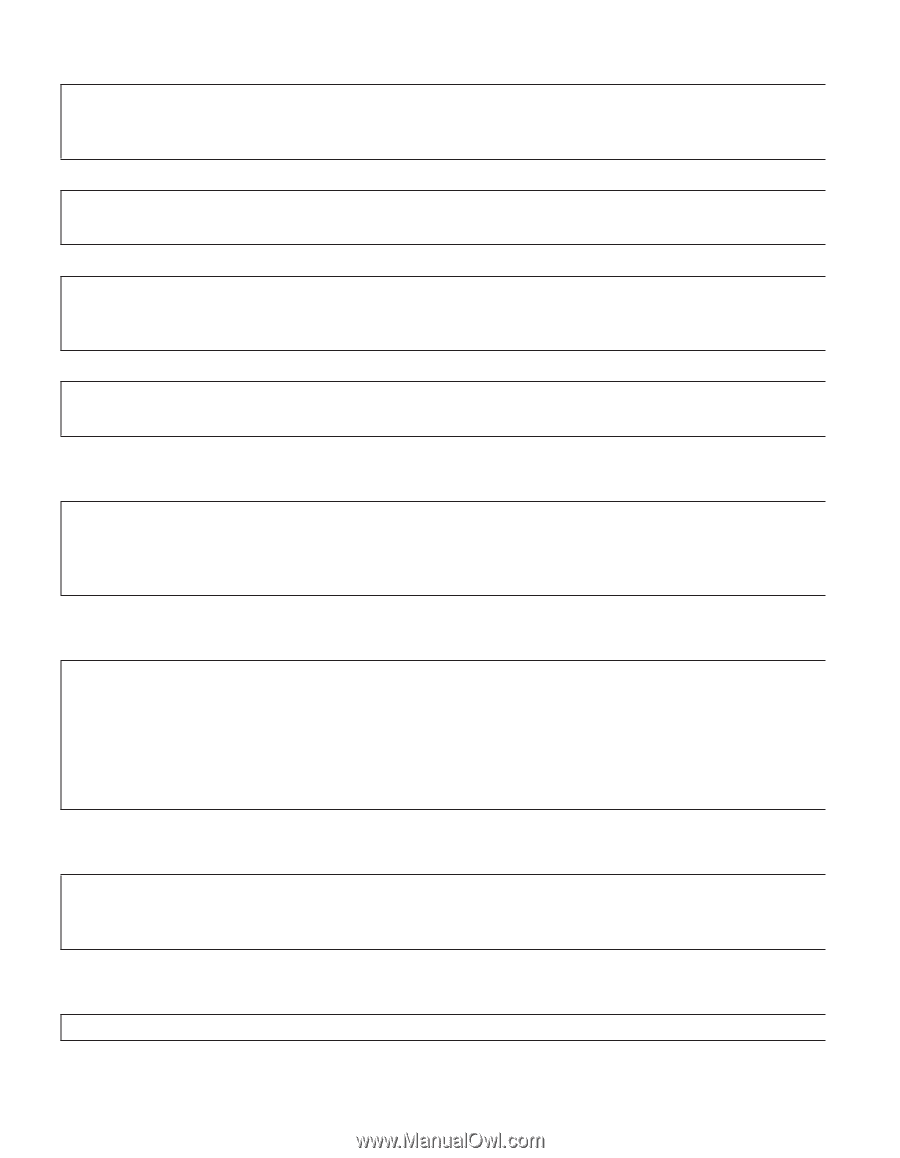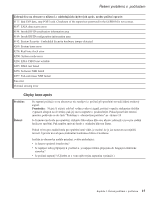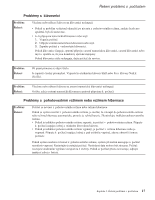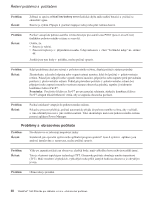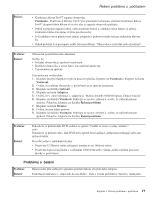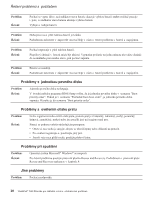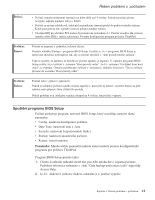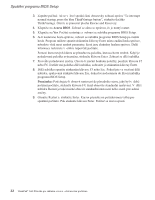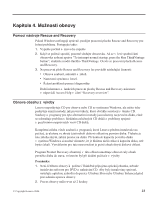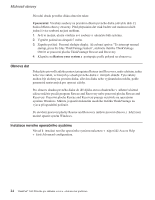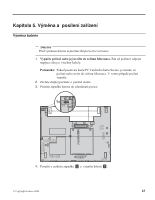Lenovo ThinkPad X60s (Czech) Service and Troubleshooting Guide - Page 28
Problémy, jednotkou, pevného, disku, ověřením, otisku, prstu, spuštění, Jiné, problémy
 |
View all Lenovo ThinkPad X60s manuals
Add to My Manuals
Save this manual to your list of manuals |
Page 28 highlights
Řešení problémů s počítačem Problém: Řešení: Počítač se vypne dříve, než indikátor stavu baterie ukazuje vybitou baterii -nebo- počítač pracuje i poté, co indikátor stavu baterie ukazuje vybitou baterii. Vybijte a nabijte baterii. Problém: Řešení: Doba provozu s plně nabitou baterií je krátká. Podrobnosti naleznete v nápovědě Access Help v části o řešení problémů s baterií a napájením. Problém: Řešení: Počítač nepracuje s plně nabitou baterií. Přepěťový chránič v baterii může být aktivní. Vypnutím počítače na jednu minutu převedete chránič do normálního provozního stavu, pak počítač zapněte. Problém: Řešení: Baterie se nenabíjí. Podrobnosti naleznete v nápovědě Access Help v části o řešení problémů s baterií a napájením. Problémy s jednotkou pevného disku Problém: Řešení: Jednotka pevného disku nefunguje. V úvodní nabídce programu BIOS Setup ověřte, že je jednotka pevného disku v seznamu ″Boot priority order″. Pokud je v seznamu ″Excluded from boot order″, je jednotka pevného disku vypnuta. Přesuňte je do seznamu ″Boot priority order″. Problémy s ověřením otisku prstu Problém: Řešení: Nelze registrovat nebo ověřit otisk prstu, protože prst je zvrásněný, zdrsněný, suchý, poraněný, špinavý, zamaštěný, mokrý nebo jste použili jiný než registrovaný prst. Situaci se pokuste vyřešit následujícím postupem: v Otřete si ruce nebo je umyjte, abyste se zbavili špíny nebo vlhkosti na prstech. v Pro ověření registrujte a používejte jiný prst. v Jsou-li vaše ruce příliš suché, použijte pleťový krém. Problémy při spuštění Problém: Řešení: Operační systém Microsoft® Windows® se nespustí. Pro řešení problému použijte pracovní plochu Rescue and Recovery. Podrobnosti o pracovní ploše Rescue and Recovery naleznete v kapitole 4. Jiné problémy Problém: Počítač neodpovídá. 20 ThinkPad® X60 Příručka pro základní servis a odstraňování problémů